Android开发-Sensor传感器-AndroidStudio摇一摇
Posted iwanghang
tags:
篇首语:本文由小常识网(cha138.com)小编为大家整理,主要介绍了Android开发-Sensor传感器-AndroidStudio摇一摇相关的知识,希望对你有一定的参考价值。
转载请注明出处: http://blog.csdn.net/iwanghang/article/details/53407647我正在参加CSDN 2016博客之星评选,希望得到您的宝贵一票~
http://blog.csdn.net/vote/candidate.html?username=iwanghang
请为我投票,谢谢 ~~
如果没有CSDN账号 直接使用微信/QQ/微博登陆 就能投票了~~
项目源码: http://download.csdn.net/detail/iwanghang/9697899(包含摇一摇"咔咔"的mp3文件)
这边我们实现一个摇一摇的效果,摇一摇手机
监听到传感器数据变化达到目标值,修改textView以及播放一个mp3
基本上就是实现了微信摇一摇的效果~
我们看一下gif动图,以及代码,注意,传感器的监听不需要任何权限,不同于网络等功能
另外,Demo里面还有温度传感器的代码,可惜调试机没有这个传感器,并没有体现出效果
有兴趣的同学,可以自己试试
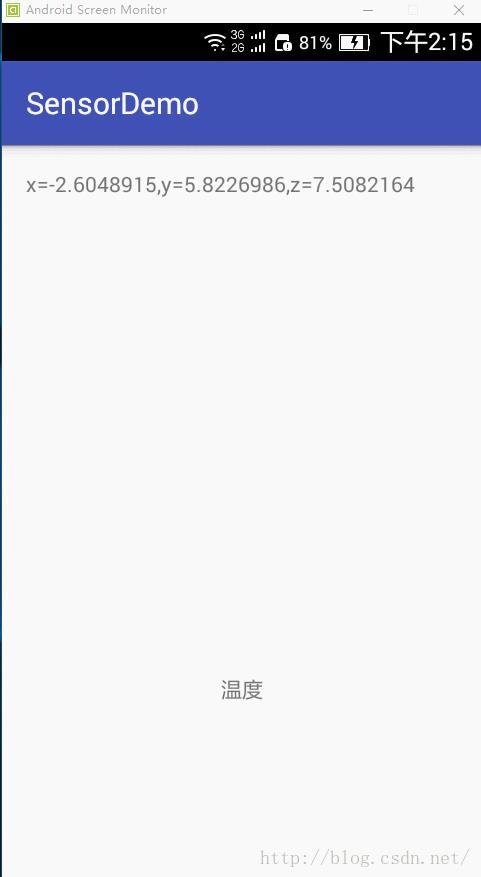
MainActivity.java:
package com.iwanghang.sensordemo;
import android.content.Context;
import android.hardware.Sensor;
import android.hardware.SensorEvent;
import android.hardware.SensorEventListener;
import android.hardware.SensorListener;
import android.hardware.SensorManager;
import android.media.MediaPlayer;
import android.support.v7.app.AppCompatActivity;
import android.os.Bundle;
import android.view.View;
import android.widget.TextView;
import java.util.List;
public class MainActivity extends AppCompatActivity
private TextView tv;
private TextView tv_1; // 显示摇一摇
private TextView tv_2; // 显示温度
@Override
protected void onCreate(Bundle savedInstanceState)
super.onCreate(savedInstanceState);
setContentView(R.layout.activity_main);
tv = (TextView) findViewById(R.id.tv);
tv_1 = (TextView) findViewById(R.id.tv_1); // 显示摇一摇
tv_2 = (TextView) findViewById(R.id.tv_2); // 显示温度
// 获取 系统传感器管理器
SensorManager sm = (SensorManager) getSystemService(Context.SENSOR_SERVICE);
// 通过传感器管理器 获取 本地所有的传感器
List<Sensor> sensors = sm.getSensorList(Sensor.TYPE_ALL);
for (Sensor s: sensors)
System.out.println("Sensor == " + s.toString());
// 获取指定的某一个传感器
Sensor type_accelerometer = sm.getDefaultSensor(Sensor.TYPE_ACCELEROMETER);
if (type_accelerometer!=null)
System.out.println("Sensor 获取指定的某一个传感器 " + type_accelerometer.toString());
// 注册传感器的监听器 (摇一摇)
sm.registerListener(new SensorEventListener()
@Override
public void onSensorChanged(SensorEvent sensorEvent)
// 传感器数据变化,在该方法中我们可以获取传感器变化的值
float x = sensorEvent.values[0];
float y = sensorEvent.values[1];
float z = sensorEvent.values[2];
tv.setText("x="+x+",y="+y+",z="+z);
if (Math.abs(x)+Math.abs(y)+Math.abs(z)>=ringValue && flag == false)
flag = true;
tv_1.setVisibility(View.VISIBLE);
MediaPlayer mp = MediaPlayer.create(MainActivity.this,R.raw.yaoyiyao);
mp.start();
mp.setOnCompletionListener(new MediaPlayer.OnCompletionListener()
@Override
public void onCompletion(MediaPlayer mediaPlayer)
mediaPlayer.release();
flag = false;
MediaPlayer.create(MainActivity.this,R.raw.yaodaole).start();
tv_1.setVisibility(View.GONE);
);
@Override
public void onAccuracyChanged(Sensor sensor, int i)
// 传感器精度的变化
,type_accelerometer,SensorManager.SENSOR_DELAY_NORMAL);
// 温度传感器
Sensor type_ambient_temperature = sm.getDefaultSensor(Sensor.TYPE_AMBIENT_TEMPERATURE);
System.out.println(type_ambient_temperature);
sm.registerListener(new SensorEventListener()
@Override
public void onSensorChanged(SensorEvent sensorEvent)
float temp = sensorEvent.values[0];
System.out.println(sensorEvent.values[0]);
System.out.println(sensorEvent.values[1]);
System.out.println(sensorEvent.values[2]);
temp = (float) (Math.round(temp * 10.0) / 10.0); // 四舍五入 保留一位小数
tv_2.setText("温度:" + temp + "°C");
@Override
public void onAccuracyChanged(Sensor sensor, int i)
System.out.println(sensor);
System.out.println(i);
,type_ambient_temperature,SensorManager.SENSOR_DELAY_NORMAL);
int ringValue = 40;
boolean flag = false;
activity_main.xml
<?xml version="1.0" encoding="utf-8"?>
<RelativeLayout xmlns:android="http://schemas.android.com/apk/res/android"
xmlns:tools="http://schemas.android.com/tools"
android:layout_width="match_parent"
android:layout_height="match_parent"
android:paddingBottom="@dimen/activity_vertical_margin"
android:paddingLeft="@dimen/activity_horizontal_margin"
android:paddingRight="@dimen/activity_horizontal_margin"
android:paddingTop="@dimen/activity_vertical_margin"
tools:context="com.iwanghang.sensordemo.MainActivity">
<TextView
android:id="@+id/tv"
android:layout_width="wrap_content"
android:layout_height="wrap_content"
android:text="Hello World!" />
<TextView
android:id="@+id/tv_1"
android:visibility="gone"
android:layout_width="match_parent"
android:layout_height="match_parent"
android:text="摇一摇\\n开始啦~\\\\(≧▽≦)/~"
android:gravity="center"
android:textSize="40sp"
android:textColor="#ffffff"
android:background="#000000"
android:layout_centerVertical="true"
android:layout_centerHorizontal="true" />
<TextView
android:id="@+id/tv_2"
android:layout_width="wrap_content"
android:layout_height="wrap_content"
android:text="温度"
android:layout_alignParentBottom="true"
android:layout_centerHorizontal="true"
android:layout_marginBottom="100dp" />
</RelativeLayout>转载请注明出处: http://blog.csdn.net/iwanghang/article/details/53407647
欢迎移动开发爱好者交流
沈阳或周边城市公司有意开发Android,请与我联系
联系方式

微信:iwanghang
QQ:413711276
邮箱:iwanghang@qq.com
以上是关于Android开发-Sensor传感器-AndroidStudio摇一摇的主要内容,如果未能解决你的问题,请参考以下文章